Tutorial completo per risolvere VLC non riproduce DVD su Windows 10 e Mac
VLC Media Player è un popolare lettore multimediale multipiattaforma. Puoi riprodurre DVD, CD, video e audio con VLC gratuitamente. Tuttavia, molti utenti si lamentano VLC non riproduce DVD problemi in molti forum. VLC interrompe la riproduzione di DVD o VLC non riesce a riprodurre DVD. Bene, ecco i motivi più possibili per tenere conto dei crash di VLC durante la riproduzione di DVD. Basta leggere e controllare.
- Il disco DVD viene espulso o non è leggibile. Non è possibile aprire la cartella DVD e VIDEO_TS.
- I file video e audio contenuti nel DVD sono discontinui. Potresti vedere la notifica di avviso gialla.
- VLC interromperà la riproduzione dopo pochi secondi dall'inizio.
- VLC Media Player non riproduce DVD dopo l'aggiornamento a Windows 10 o Mac OS X.

CONTENUTO DELLA PAGINA
Parte 1: rippare DVD in formati compatibili con VLC quando il DVD non viene riprodotto in VLC
VLC potrebbe avere problemi nella riproduzione di DVD, specialmente per quei dischi DVD appena rilasciati. Bene, puoi copiare DVD in video con Vidmore DVD Monster prima di giocare con VLC. VLC può leggere molti formati, come AVI, FLV, MP4, WAV, VOB, AIFF, ecc. Se vuoi riprodurre DVD su Android e iPhone con l'app VLC, puoi convertire DVD in MP4 per ottenere una qualità audiovisiva piuttosto buona e piccola dimensione del file. Naturalmente, puoi anche convertire DVD in altri formati non compressi in base alle tue necessità.
Cosa puoi ottenere da Vidmore DVD Monster? Essendo uno dei migliori software di ripping di DVD per PC Windows, puoi convertire DVD in qualsiasi formato o dispositivo con una velocità 6 volte superiore e una qualità originale 100%. Grazie all'algoritmo di decrittazione DVD leader, sia i vecchi che i nuovi DVD sono convertibili. Puoi crea una copia digitale della tua collezione di DVD in poco tempo. Inoltre, i filtri di modifica integrati possono aiutarti a modificare e ritoccare i film in DVD con facilità.
In realtà, non è necessario riprodurre film in DVD utilizzando VLC. È possibile utilizzare qualsiasi lettore multimediale per guardare i film in DVD rippati su qualsiasi dispositivo digitale. Non importa se VLC non riproduce DVD, VLC riproduce DVD in modo discontinuo e altro ancora.
- Copia DVD in formati compatibili con VLC senza perdita di qualità.
- Velocità di ripping DVD 6 volte più veloce.
- Crea una copia 1: 1 su DVD per copiare un intero DVD sul tuo computer.
- Scegli tra vari preset ottimizzati per tutti i dispositivi comuni, come iPhone, iPad, Samsung, Apple TV, ecc.
- Modifica i film in DVD con ritaglio, fusione, filigrana, rotazione, ecc.
Passo 1: Scarica, installa e avvia Vidmore DVD Monster gratuitamente. I sistemi operativi supportati includono Windows 10/8/7 / Vista / XP.
Passo 2: Consente di inserire un disco DVD nel computer. Fare clic su "Carica DVD" seguito da "Disco DVD" e "Visualizza / Seleziona titolo" per importare video DVD.

Passaggio 3: C'è un'opzione "Copia tutto in" sul lato destro dell'interfaccia. Fare clic per impostare "MP4" o altri formati supportati da VLC. Puoi convertire DVD in diversi formati, se necessario.

Passaggio 4: Fare clic su "Copia tutto" per estrarre il DVD in formato VLC. Bene, il problema che VLC non riproduce DVD su Windows 10 può essere risolto. Se vuoi, va bene aggiungi filigrana al video.

Parte 2: 5 modi comuni per correggere VLC non riproduce DVD
Ci sono anche alcuni modi comprovati per riparare VLC che non riproduce DVD su Windows 10 e altri sistemi operativi. Puoi provare i seguenti metodi per scoprire il vero motivo per cui VLC DVD smette di essere riprodotto.
Modo 1: reinstallare l'ultimo VLC Media Player
Aggiornando VLC all'ultima versione, puoi accedere a tutti i nuovi codec DVD rilasciati. Alcuni bug ed errori di VLC possono essere corretti automaticamente anche dopo l'aggiornamento. Pertanto, puoi reinstallare VLC e aggiornare all'ultima carne di cervo per risolvere i problemi che VLC non riproduce l'errore DVD.
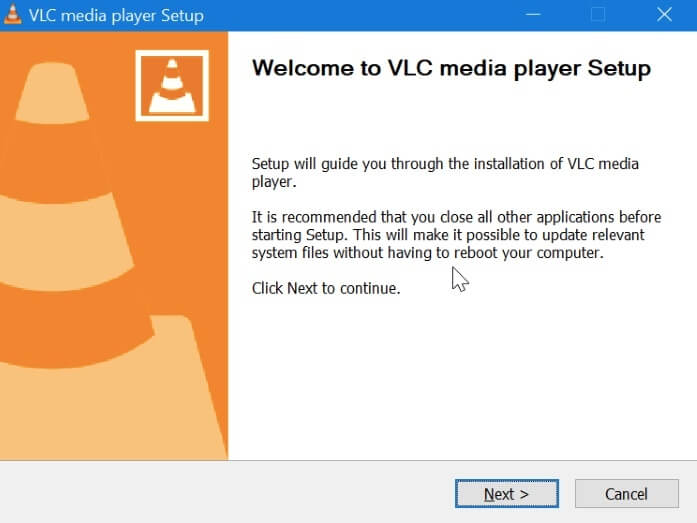
Metodo 2: ripristina le preferenze di VLC
Passo 1: Apri VLC. Scegli "Preferenze" dall'elenco "Strumenti".
Passo 2: Passa da "Mostra impostazioni" a "Tutto" nell'angolo inferiore sinistro della finestra.
Passaggio 3: Fare clic su "Video" per "Filtri" e "Deinterlace". Apri "Streaming Deinterlace Mode" sotto "Deinterlacing Video Filter".
Passaggio 4: Scegli "Modalità Yadif" e quindi fai clic su "Salva" per ripristinare le preferenze di VLC.
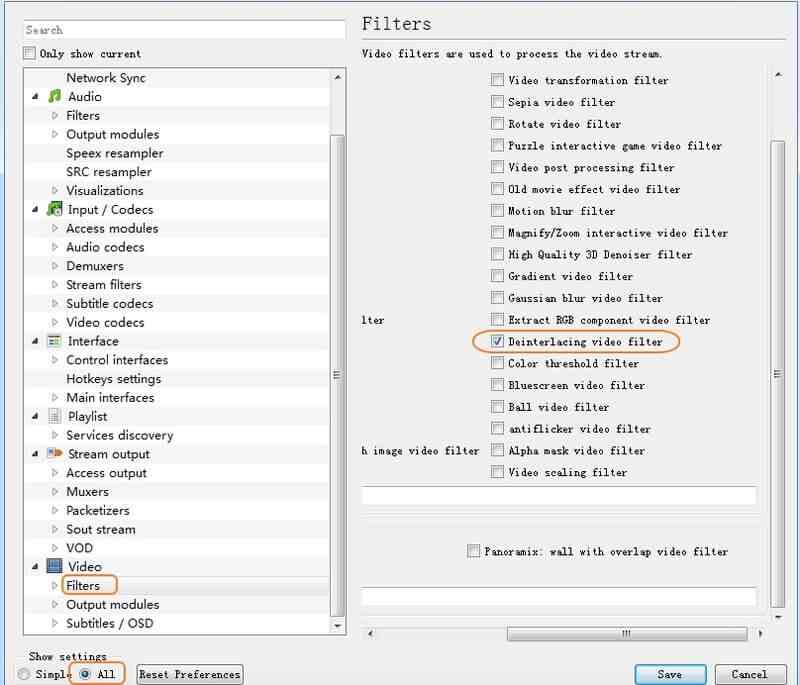
Modo 3: riavvia VLC
Puoi forzare la chiusura e riavviare VLC per correggere piccoli problemi. Oppure puoi correggere VLC non può riprodurre DVD con i seguenti passaggi.
Passo 1: Esegui VLC Media Player. Scegli "Apri disco" dal menu "Media".
Passo 2: Quindi selezionare "DVD" dalla sezione "Selezioni disco".
Passaggio 3: Riproduci il DVD con VLC per controllare.
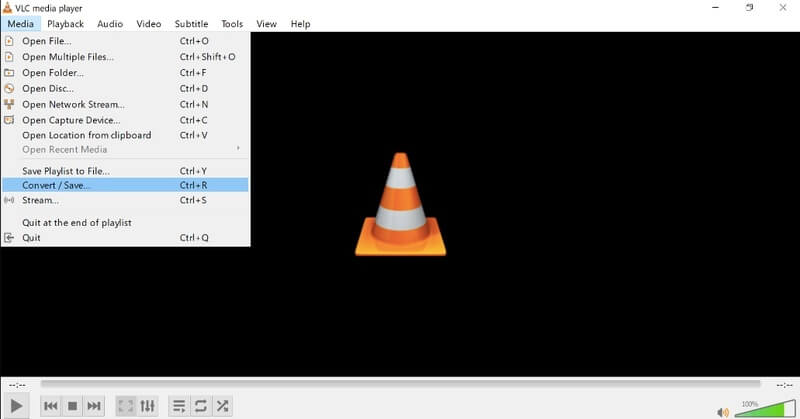
Modo 4: Installa Libdvdcss, Libdvdnav e Libdvdread
Se vuoi riprodurre DVD commerciali usando VLC, devi prima installare Libdvdcss, Libdvdnav e Libdvdread per decrittografare e leggere i DVD. Puoi trovare quei pacchetti direttamente dalla sezione Sviluppatore VLC.
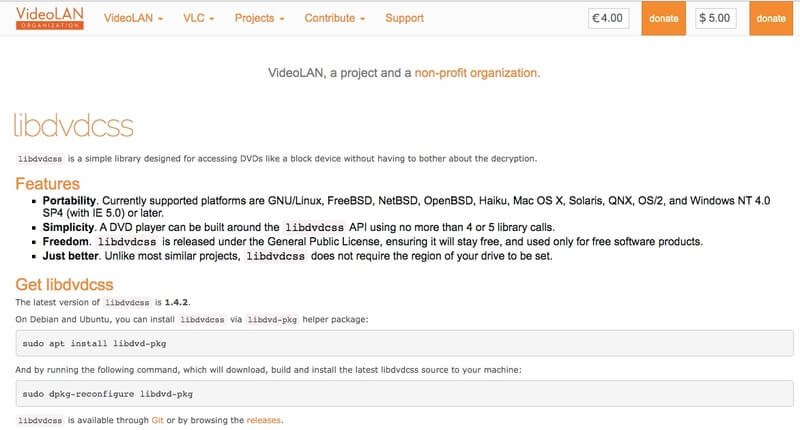
Modo 5: reinstallare e aggiornare il driver del DVD
Se c'è qualcosa che non va con la tua unità DVD, sicuramente non puoi riprodurre DVD su Windows 10 con VLC. Pertanto, è necessario controllare manualmente l'unità DVD.
Passo 1: Premere i tasti "Windows" e "X" per ottenere "Gestione dispositivi".
Passo 2: Fare clic su "Unità DVD / CD-ROM". Puoi vedere il tuo lettore DVD se tutto va bene.
Passaggio 3: Ma quando vedi un "!" Giallo o un'icona "x" rossa, è necessario aggiornare o reinstallare il driver del DVD.
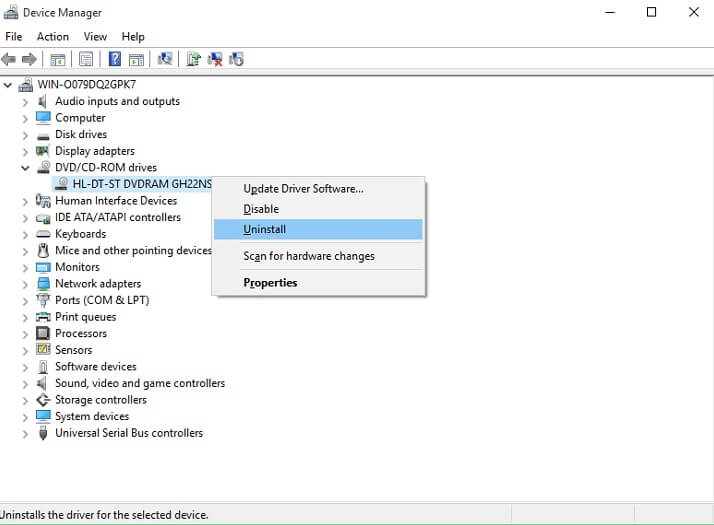
Puoi anche fare clic su "Sicurezza e manutenzione" su "Risoluzione dei problemi del computer" su "Programmi" su "Esegui programmi preziosi per Windows" su "VLC" su "Prova impostazioni consigliate" su "Prova il programma" riproduci DVD su Windows 10 dopo l'aggiornamento. Se i comuni metodi di risoluzione dei problemi di VLC sono inutili, puoi utilizzare Vidmore DVD Monster per aggirare temporaneamente questi problemi. Almeno puoi goderti i film in DVD in pochi minuti.
Suggerimenti per i DVD
-
VLC
-
Riproduci DVD



